现在的硬盘容量越来越大、速度越来越高,就是说盘片的密度越来越高,转速越来越快了,这使本来就十分娇贵的硬盘更加脆弱了。
一般情况下,对于诸如防震和散热等硬盘的外部使用环境问题,我们都会很注意的,但是仅仅这些还是不够的。因为,现在的网络资源越来越丰富,宽带已经走进家庭,上网变得异常方便,大多数人都喜欢一边下载一个大文件(如音乐、电影、软件等),一边干其他工作,这样硬盘就需要同时进行多项读写操作,大大加重了硬盘的负担。如果,又是使用BT之类的下载工具来下载大文件,那对硬盘的损伤就更大了。所以,我们还要从硬盘盘片的转速和磁头在盘片滑动等内部读写操作方面进行优化。从而使我们的硬盘能够健康长寿。
下面就来介绍几种硬盘的优化方法。通过系统对硬盘进行一些优化,不仅可以大幅度地提高硬盘的性能,而且对于延长硬盘的使用寿命也有一定的效果。
1.打开硬盘的DMA传输模式
打开硬盘的DMA(直接存储器存取)传输模式不仅能提高传输速率(读写硬盘时一般不会先响上一阵子了),而且还会降低硬盘读写时对CPU时间的占用。整个系统的效率也就得以提高了。
一般情况下,DMA传输模式是自动打开的。但对于DIY族来说,自己攒的机器也有可能没有把DMA传输模式打开。所以不妨看看自己机器的DMA传输模式是否打开了,如果没有打开,就在“设备管理器”中手动地将其打开。操作方法是:
(1)从“我的电脑”的快捷菜单中选择“属性”;
(2)在“系统属性”对话框中选择“硬件”选项卡;
(3)单击“设备管理”按钮(打开了“设备管理器”窗口);
(4)在“设备管理器”窗口中展开“IDE ATA/ATAPI 控制器”项
(5)从“IDE通道”的快捷菜单中选择“属性”;
(6)在“高级设置”选项卡中进行设置。


2.取消硬盘的自动关闭功能
WINDOWS系统为了防止电脑“空转”(在一定时间内没有对硬盘进行任何读、写操作)过久而损坏显示器和硬盘,就规定“空转”一定的时间后会自动关闭显示器和硬盘。
硬盘的自动关闭功能对于小内存的电脑确实是有好处的,但对于拥有128MB、256MB或者更大内存的电脑而言,不但没有什么益处,有时甚至是有害的。比如,您在内存为256MB的电脑做某件事情,软件启动以后就不会再读、写硬盘了,这样到了规定的时间系统就会认为硬盘在“空转”而将硬盘关闭,等您把工作做完再回到桌面时就可能会因为硬盘处于关闭状态而死机。这无论是对于系统还是对于硬盘都是不利的,所以我们应该取消硬盘的自动关闭功能。操作方法是:
(1)打开“控制面板”中的“电源选项”对话框;
(2)在“电源使用方案”选项卡中将“关闭硬盘”的时间设置为“从不”。
3.定期清理垃圾文件
大多数软件软件(系统软件或应用软件)在运行期间都会建立一些临时文件,如果软件正常结束,则它会清除那些临时文件,如果异常结束,则那些临时文件就会留在硬盘上成文垃圾文件。听说某个软件很好,下载下来安装了,但运行一段时间感觉不合自己的口味就又卸了,这又会在硬盘上留下一堆垃圾文件。所以,任何系统,只要在使用,硬盘上就会有垃圾文件,使用的愈久,垃圾文件就愈多。如果长时间不清理,可能会积累成百上千个垃圾文件。
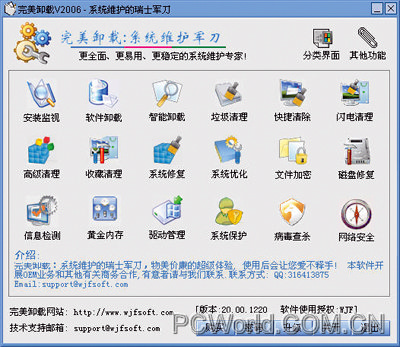
硬盘上的垃圾文件通常不会占用太大的存储空间,但如果数量庞大,就会产生大量的磁盘碎片,这不仅会使文件读写的速度变慢(在硬盘上寻找文件所花的时间变长了),也会影响硬盘的使用寿命(硬盘的读写次数增多了)。所以我们对硬盘的各种垃圾文件应该定期进行清理。
清理垃圾文件可以手工进行。比如,卸载了一个软件之后,立即将该软件残留的文件夹删除掉,并且查一查注册表,把系统文件夹中那些不再有软件使用的垃圾DLL文件也删除掉;一个软件运行时死机了,重新启动后将其文件夹中残留的临时文件删除掉;……。虽然手工也能清除垃圾文件,但效率太低,而且需要有一定的经验,不是每一个人都能办到的。所以最好使用工具软件进行这项工作。
能够清除硬盘上垃圾文件的软件有许多,比如,“完美卸载”(www.wjfsoft.com)以及其中附带的“硬盘垃圾清理工具”(各大软件下载网站中都能找到)。该软件不仅操作方法简单、扫描速度快,而且扫描垃圾文件的类型也非常多(垃圾文件基本上不会漏网)。
4.将虚拟内存设置为固定值
如前所述,磁盘碎片的增多会影响硬盘的使用寿命。将虚拟内存设置为固定值,也可以减少系统所在盘上磁盘碎片的产生。
在默认状态下,系统是根据磁盘剩余空间的大小来动态设定虚拟内存的大小的,这样就会造成虚拟内存的大小经常发生变化,这种变化就会产生磁盘碎片。系统默认是将虚拟内存放在系统盘上的,为了防止系统盘产生大量磁盘碎片,可以将虚拟内存设置固定值(该值在物理内存的1.5到3倍之间为宜),而且如果硬盘有两个以上分区,最好将虚拟内存改放到非系统盘(分区)上。操作方法是:

(1)从“我的电脑”的快捷菜单中选择“属性”;
(2)在“系统属性”对话框中选择“高级”选项卡;
(3)单击“性能”框中的“设置”按钮(打开“性能选项”对话框);
(4)在“性能选项”对话框中选择“高级”选项卡;
(5)单击“虚拟内存”框中的“更改”按钮(打开“虚拟内存”对话框);
(6)在“虚拟内存”对话框中,选定作为虚拟内存的驱动器,选中“自定义大小”单选按钮,在“初始大小”和“最大值”编辑框中输入相同的值(比如500),并单击“设置”按钮;
(7)在“虚拟内存”对话框中,选定系统所在的驱动器,选中“无分页文件”单选按钮,并单击“设置”按钮;
(8)单击“确定”按钮,按系统要求重新启动系统即;
(9)系统重启后,将系统文件夹(比如C:\WINDOWS)中的“Win386.swp”文件删除(此时它已经没有任何用处了)。
如果在设置虚拟内存之前将磁盘碎片整理一下,对硬盘的加速效果会更佳。
5.设置适当的磁盘缓存
磁盘缓存的大小会直接影响几乎所有软件(系统软件或应用软件)的运行速度和性能。在默认状态下,是由WINDOWS自己管理的,它通常很保守,不启用磁盘缓存,因此硬盘性能不能得到充分的发挥。所以我们可以自己动手来设置磁盘缓存,以提高硬盘性能。操作方法是:

(1)打开注册表编辑器(单击“开始”菜单中的“运行”,输入regedit并单击“确定”按钮)
(2)寻找“HKEY_LOCAL_MACHINE\SYSTEM\CurrentControlSet\Control\Session Manager\Memory Management”项下的“IoPageLimit”值,如果没有,就建立该值。操作方如下:
①展开各项直到Memory Management项;
②在Memory Management项上单击鼠标右键,从快捷菜单选择“新建/DWORD值”(此时,在Memory Management项中建立了一个名为“新值 #1”的DWORD类型的值),将“新值 #1”改为“IoPageLimit”;
(3)打开“IoPageLimit”的快捷菜单,并从中选择“修改”(打开“编辑DWORD值”对话框);
(4)在“编辑DWORD值”对话框中,选中“十进制”单选按钮,并在“数值数据”输入框中输入磁盘缓存的大小(单位为KB),为推荐设置值为16384(即16M)或者32768(即32MB),如下图:
(5)单击“确定”按钮。
设置完成后重新启动电脑。经过这样的设置,再进行磁盘读写比较频繁的操作时,您可以感到硬盘灯的闪动频率比以前明显下降了(即硬盘读写的频率降低),比如,使用BT下载的时候大文件时,会有较为明显的感觉。
6.定期检查硬盘的“健康”状况
随着硬盘盘片转速的不断提高和存储密度的不断增大,硬盘也越来越脆弱了。因此,硬盘上存储的资料也越来越让人提心吊胆了,所以有专家警告说,要经常地把磁盘上的重要资料(比如数字照片)刻到光盘上,以免在硬盘寿终正寝时造成不可挽回的损失。
有一款名为磁盘健康医生(Drive Health)的软件(各大软件下载网站中都能找到),可以帮助我们了解自己硬盘的健康状况。该软件能很直观的告诉我们:硬盘很健康(没有衰老迹象),或者硬盘已经开始衰老了,或者硬盘已经垂垂老矣,或者硬盘的生命之火快要熄灭了。于是,我们能在硬盘寿终正寝之前将数据安全转移,从而避免损失。
另外,多说一句,该程序还可以显示硬盘的加电时间,这一功能对于买新硬盘时很有用,它可以使我们避免购买到返修货!
好了,如果您想让您的硬盘更稳定、性能更高、速度更快、使用寿命更长,那就赶快动手,按照上述方法,把您的硬盘优化优化吧。
最后,请您注意,上述优化方法对于各种Windows都是适用的,但所给的操作方法都是针对Windows XP的。
| Word教程网 | Excel教程网 | Dreamweaver教程网 | Fireworks教程网 | PPT教程网 | FLASH教程网 | PS教程网 |
| HTML教程网 | DIV CSS教程网 | FLASH AS教程网 | ACCESS教程网 | SQL SERVER教程网 | C语言教程网 | JAVASCRIPT教程网 |
| ASP教程网 | ASP.NET教程网 | CorelDraw教程网 |
 QQ:2693987339(点击联系)购买教程光盘
QQ:2693987339(点击联系)购买教程光盘